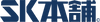Blenderを使用した3Dプリントのオーバーハング対策を解説
3Dプリントでは、モデルを適切に設計しないと、オーバーハング(垂直以上に張り出した部分)が原因でプリントが失敗することがあります。その際、モデルの形状や角度を工夫することで、オーバーハングを効果的に回避できます。ここでは、ソフトウェアBlenderを活用した具体的なオーバーハング対策について解説します。
オーバーハングとは?
まずオーバーハングとは、3Dプリント中に支えなしでプリントヘッドが空中にフィラメントを押し出す部分を指します。一般的に45度以上の傾斜がある部分では、下層のサポートが不足し、フィラメントが垂れたり、乱れたりする原因となります。これにより、プリントの精度が低下し、失敗のリスクが高まります。
オーバーハングへの対策としては、以下の方法が考えられます。
・モデルのデザインを調整する。
・サポート材を追加する。
・プリンターの設定を工夫する。
以下では、Blenderを使ってモデルデザインを工夫し、オーバーハングを防ぐ具体的な手法を紹介してみます。
Blenderを使ったオーバーハング対策の手順
1. オーバーハングを可視化する
まず、モデル内で問題のある箇所を特定するために、Blenderのビューポートオーバーレイ機能を使用します。
手順
Blenderでモデルを開きます。
上部の「Viewport Overlays」メニューを開き、「Face Orientation」をオンにします。
赤く表示される部分が、オーバーハングの可能性が高いエリアです。
また、Blenderには「3D Print Toolbox」というアドオンがあり、これを使えばオーバーハングの検出がさらに簡単です。
3D Print Toolboxの有効化方法
メニューの「Edit」→「Preferences」を選択します。
「Add-ons」タブを開き、「3D Print Toolbox」を検索しチェックを入れます。
サイドバー(Nキー)を開き、「3D-Print」タブで「Check All」をクリックすると、問題のある箇所を検出できます。
2. モデリング段階での設計調整
オーバーハングが発生する原因を根本的に取り除くには、モデルの形状を調整するのが最も効果的です。
〈斜面の調整〉
45度以上の傾斜を避けるようにモデルをデザインします。傾斜が緩やかになるよう、形状を変更することで、サポート材を使わずにプリント可能なモデルを作成できます。
手順
「Edit Mode」でモデルを編集します。
オーバーハングが発生する箇所の面を選択し、Gキーを使って頂点やエッジを動かします。
Loop Cut(Ctrl + R)を使って新しいエッジを追加し、傾斜を緩やかにします。
〈モデルの分割〉
一部の形状がどうしてもオーバーハングを避けられない場合、モデルを複数のパーツに分割する方法も有効です。プリント後にパーツを接着することで、複雑な構造を再現できます。
手順
「Edit Mode」で分割したいエリアを選択します。
Pキーを押して「Selection」を選択し、新しいオブジェクトとして分離します。
各パーツを再配置し、サポートが不要な角度に調整します。
3. サポート材を考慮した設計
どうしてもオーバーハングが避けられない場合は、サポート材を追加する方法を検討します。ただし、サポート材が不要な部分では除去が難しくなるため、設計段階でその影響を最小限に抑える工夫をします。以下はそのために意識した方がいいポイントです・
・サポートフレンドリーな形状を作る
・サポート材が付着しやすい平坦な面を作る。
・サポートが取り除きやすいよう、細かいディティールを避ける。
・Blenderでサポートを考慮した設計を行う
・「Boolean」モディファイアを活用し、サポートが取り付けられるエリアを自動生成する。
・必要に応じて「Bevel」モディファイアを適用し、エッジを滑らかにする。
4. シミュレーションと確認
設計が完了したら、3Dプリントシミュレーションを行い、実際にオーバーハングが発生しないかを確認します。
〈スライサーソフトでシミュレーション〉
設計データ(STL形式)をエクスポートし、スライサーソフト(例:Ultimaker Cura)に読み込んで、サポート材の生成やプリント結果のシミュレーションを行います。
〈Blender内での確認〉
「3D Print Toolbox」で「Overhang」チェックを再度実行します。
問題があればモデルを微調整します。
〈プリンター設定と組み合わせるオーバーハング対策〉
Blenderでの設計と並行して、3Dプリンター側での設定もオーバーハングの影響を軽減できます。
〈プリント速度の調整〉
速度を低く設定することで、オーバーハング部分でのフィラメントの安定性を高められます。
〈冷却の最適化〉
オーバーハング部分で冷却ファンを強化することで、フィラメントが速く固まり、垂れにくくなります。
〈層の厚さを調整〉
層を薄く設定することで、積層の精度が向上し、オーバーハング部分がより滑らかにプリントされます。
まとめ
Blenderを活用したオーバーハング対策には、モデル設計の工夫が非常に重要です。傾斜の調整や形状の分割、サポート材を考慮した設計などを行うことで、プリントの成功率を大きく向上させることができます。また、設計段階だけでなく、スライサーソフトでのシミュレーションやプリンター設定の調整も効果的です。
Blenderは直感的な操作が可能で、多くの機能を備えているため、3Dプリントのためのモデリングに最適なツールといえます。これらの方法を活用し、オーバーハングのない精密なモデル作成を目指しましょう。
Blender公式:https://www.blender.org/
【関連記事】
【2024年】おすすめ10選!3Dプリンターを比較・解説!
https://skhonpo.com/blogs/3dprinter-practice/2024osusume?_pos=14&_sid=8d1033306&_ss=r
【2024年】おすすめのスライサーソフト6選|スライサーソフトの基本も解説!
https://skhonpo.com/blogs/3dprinter-practice/2022soft?_pos=12&_sid=8d1033306&_ss=r
【2024年版】3Dモデリングの基礎知識と初心者がつまずきやすいポイント
https://skhonpo.com/blogs/3dprinter-practice/moderingkisozen?_pos=7&_sid=b0e55afc3&_ss=r
2024年に3Dデータを無料でゲットするならここ!|おなじみサイトからこれから伸びそうなサイトまで紹介
https://skhonpo.com/blogs/3dprinter-practice/3dmuryodata2022
【FDM方式VS光造形方式】 違いや選び方|初心者にも分かりやすく解説
https://skhonpo.com/blogs/3dprinter-practice/3dbegin
【通販はこちらから】
3Dプリンターの通販ページ
https://skhonpo.com/collections/3dprinter-all
フィラメントの通販ページ
https://skhonpo.com/collections/filament
レジンの通販ページ
https://skhonpo.com/collections/3dprinter-resin
FDM方式向けの便利グッズの通販ページ
https://skhonpo.com/collections/conveniencegoods-fff
SLA方式向けの便利グッズの通販ページ
https://skhonpo.com/collections/conveniencegoods-lcd